簡(jiǎn)單給電腦一鍵重裝系統(tǒng)win10教程
 2021/10/15
2021/10/15
 0
0
因?yàn)閣in10系統(tǒng)運(yùn)行的流暢性和性能優(yōu)越等特點(diǎn),很多朋友都想安裝目前主流的win10系統(tǒng),或者是把原來的win7系統(tǒng)更換成win10系統(tǒng)。但是一些用戶不清楚如何重裝系統(tǒng)才最快速,當(dāng)然是用最簡(jiǎn)單的方法來重裝了。下面跟大家分享簡(jiǎn)單給電腦一鍵重裝系統(tǒng)win10教程。需要重裝系統(tǒng)的小伙伴快來學(xué)習(xí)吧!
一鍵重裝系統(tǒng)win10步驟:
1、在電腦下載安裝極客狗裝機(jī)大師(原黑鯊)軟件,注意關(guān)閉電腦相應(yīng)的殺毒軟件,避免使用時(shí)遭攔截。然后打開極客狗使用,進(jìn)入"立即重裝"界面。
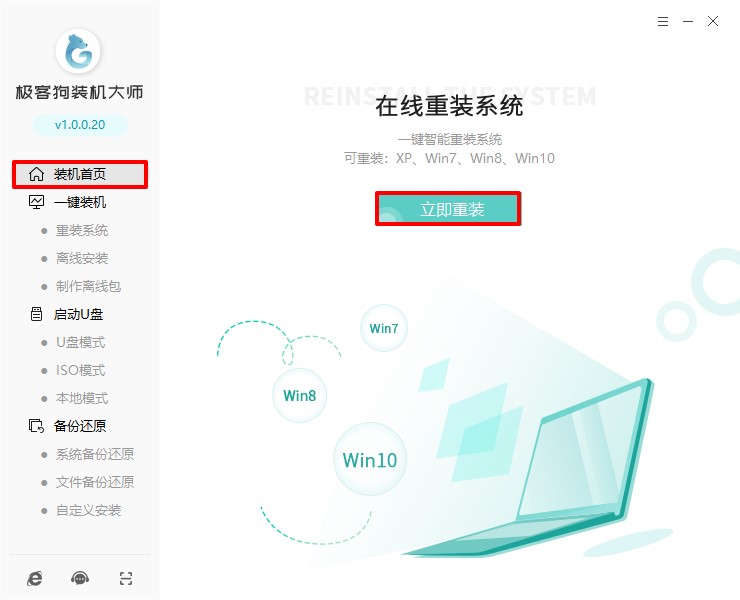
2、選擇win10系統(tǒng)版本,點(diǎn)擊“下一步”。
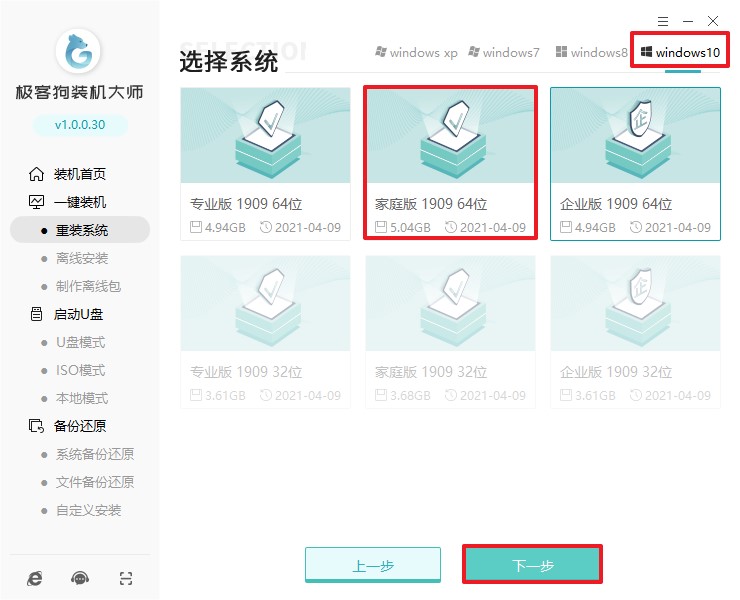
3、在資料備份界面,勾選的文件會(huì)被極客狗備份并保存在自動(dòng)生成的目錄內(nèi)。
PS:重裝系統(tǒng)需要格式化清空c盤和桌面,注意備份好相關(guān)的重要文件再開始重裝系統(tǒng)。
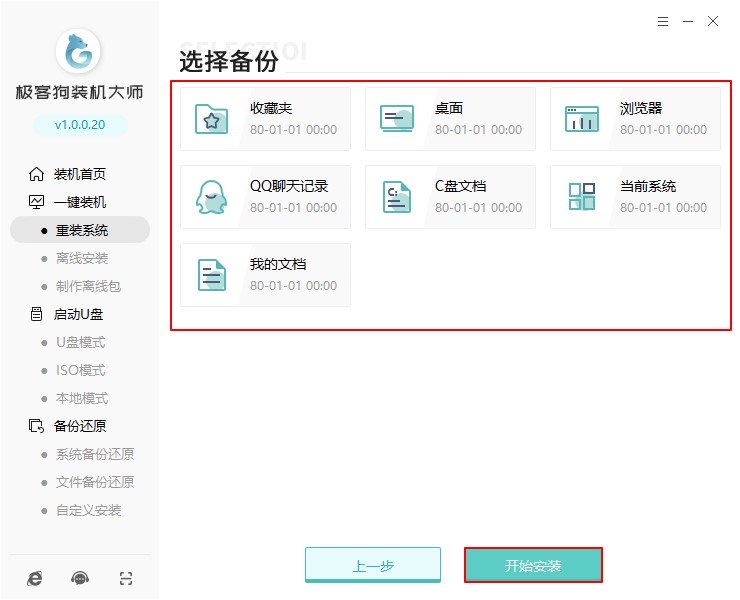
4、極客狗開始下載我們所選的win10文件和進(jìn)行環(huán)境部署,部署完成電腦將自動(dòng)重啟。
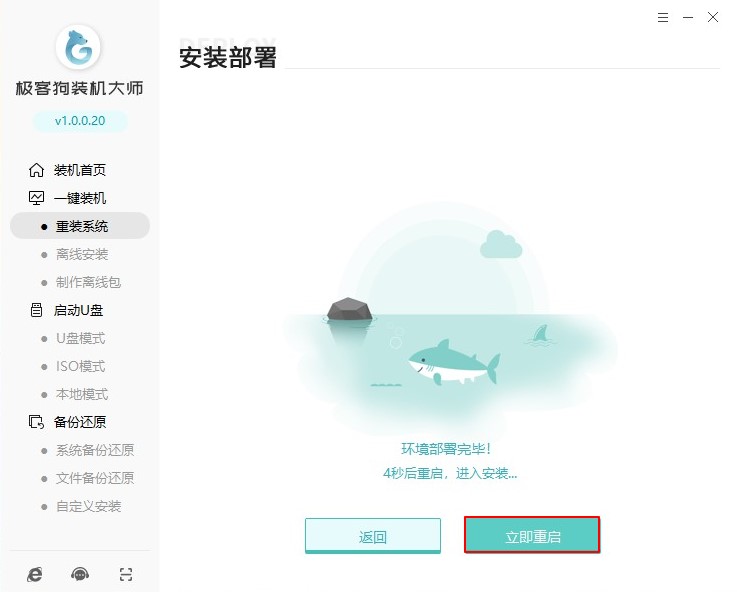
5、電腦重啟在windows啟動(dòng)管理器界面中選擇GeekDog PE,按下回車鍵,接下來將會(huì)自動(dòng)進(jìn)入安裝win10的狀態(tài)。
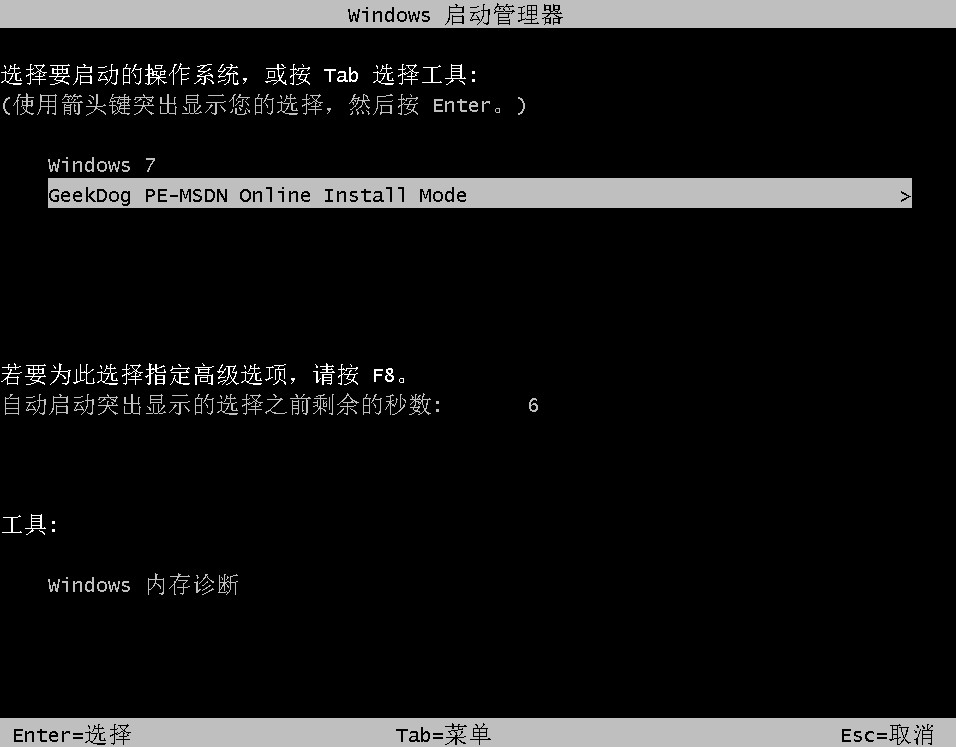
6、重裝過程中不需要任何操作,稍后電腦會(huì)自動(dòng)重啟進(jìn)入系統(tǒng)部署階段。
最后進(jìn)入win10桌面中,點(diǎn)擊“文件備份還原”,選擇文件進(jìn)行還原,即可還原之前備份的文件。
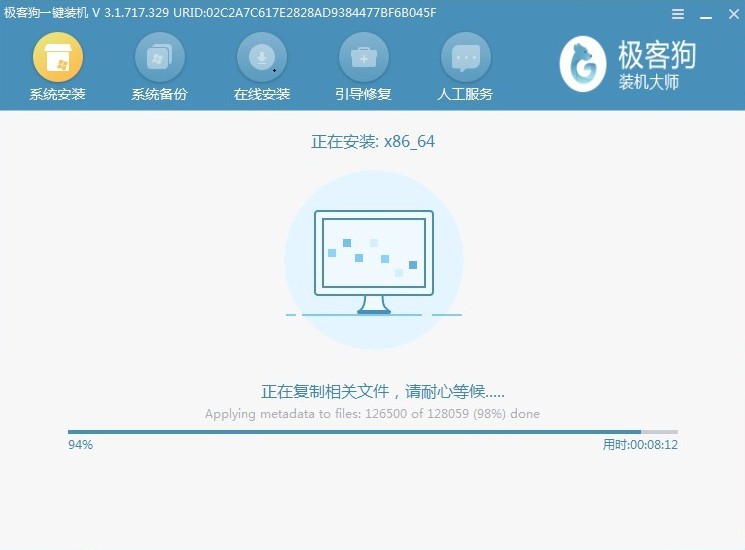
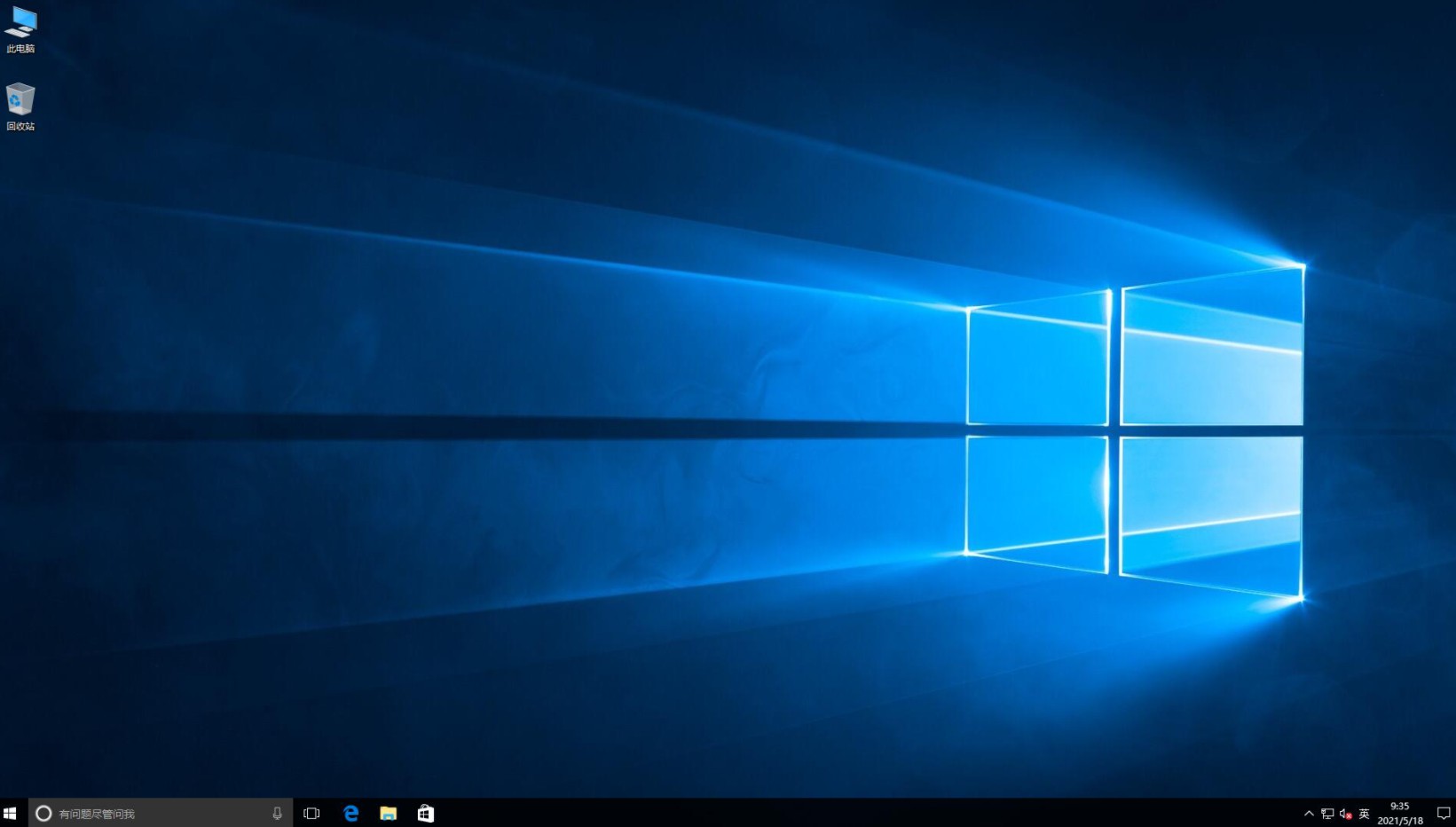
以上是簡(jiǎn)單給電腦一鍵重裝系統(tǒng)win10教程。極客狗軟件可以幫助你給win7電腦重裝win10,或者是更換win10版本,即使是重裝win7也可以,希望這篇教程可以幫助到大家。
